电脑屏幕亮度问题困扰着许多用户,无论是长时间工作导致的视觉疲劳,还是环境光线变化带来的观看不适,都凸显了正确设置屏幕亮度的重要性,调节屏幕亮度不仅能提升视觉舒适度,还能在一定程度上减少能耗,本文将系统介绍提升电脑屏幕亮度的方法,并深入探讨相关设置技巧。
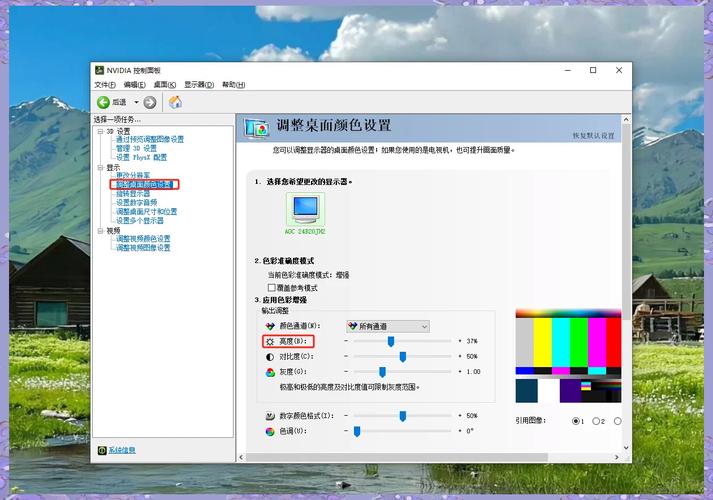
导致屏幕偏暗的原因多种多样,主要包括系统电源设置、显卡驱动异常、自动亮度调节功能开启以及硬件老化,理解这些原因有助于我们更精准地解决问题,从最简单的软件设置到硬件层面的考量,我们将一步步解析。
Windows系统提供了便捷的亮度调节方式,最直接的方法是使用键盘快捷键,通常通过同时按住“Fn”键和带有太阳图标的功能键(如F2/F3或F5/F6)实现,用户可以依次进入“设置”>“系统”>“显示”,在这里找到亮度调节滑块进行操作,对于使用台式电脑和外接显示器的用户,需要注意显示器本身通常配备物理按键或摇杆,通过显示器的OSD菜单可以调节亮度、对比度等参数。
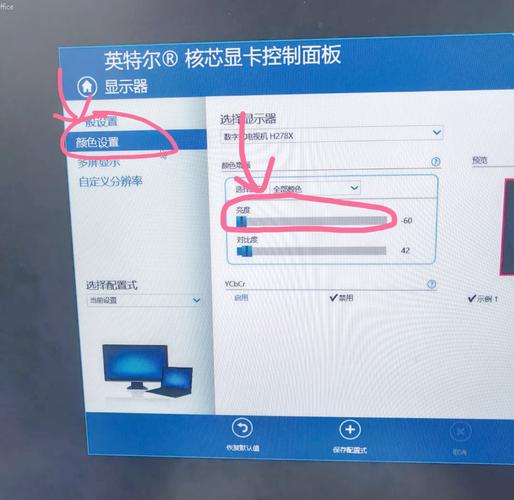
Mac用户可以通过键盘上的F1和F2键快速调整亮度,在系统偏好设置中,进入“显示器”选项也能找到亮度调节滑块,macOS还提供了“自动调节亮度”选项,该功能会根据环境光线条件自动改变屏幕亮度。
许多现代笔记本电脑配备了环境光传感器,能够自动根据周围环境调整屏幕亮度,虽然这个功能设计初衷是好的,但有时会导致屏幕忽明忽暗,反而影响使用体验,如果遇到这种情况,建议在电源选项或显示设置中关闭“自适应亮度”或“自动亮度”功能。
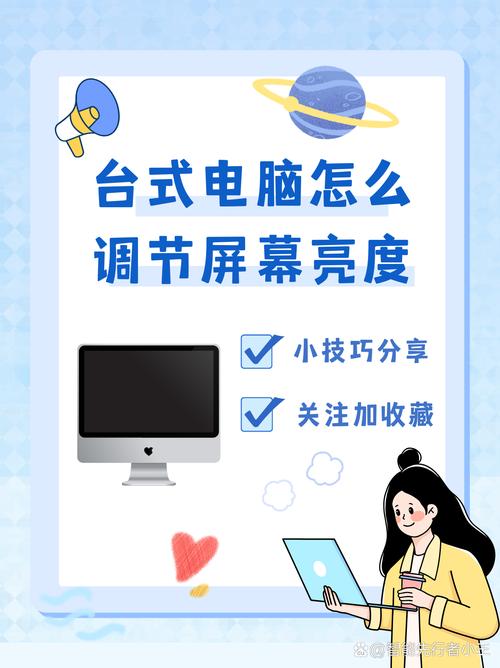
显卡驱动程序在显示设置中扮演着重要角色,过时或损坏的显卡驱动可能导致包括亮度调节在内的多种显示问题,访问显卡制造商官方网站(如NVIDIA、AMD或Intel)下载并安装最新驱动,通常能解决这类问题,在特殊情况下,显卡控制面板(如NVIDIA控制面板或AMD Radeon设置)中也提供额外的颜色和亮度调整选项。
电源计划设置对屏幕亮度有直接影响,在使用电池供电时,Windows默认会降低屏幕亮度以节省电量,检查当前电源计划设置,确保在接通电源时不会限制亮度输出非常重要,用户可以通过控制面板中的“电源选项”调整这些设置。
除了操作系统层面的设置,许多第三方软件提供了更精细的屏幕控制功能,这些工具允许用户创建自定义颜色配置文件,安排自动亮度调整计划,甚至根据时间自动切换色温以减少蓝光辐射,对于专业用户或对显示效果有特殊要求的用户来说,这些工具值得探索。
硬件老化是不可忽视的因素,使用多年的显示器,其背光模块会自然衰减,导致最大亮度降低,如果尝试了所有软件方法后屏幕仍然昏暗,特别是如果显示器出现闪烁、偏色或其他异常现象,可能是硬件到了需要维护或更换的时候。
环境光照条件对主观亮度感受影响很大,在光线强烈的环境中,屏幕可能需要更高亮度才能清晰显示内容;而在昏暗环境中,过高亮度反而会造成眼睛不适,调整环境灯光,避免光源直接照射屏幕,可以减少眩光并提高观看舒适度。
正确设置屏幕亮度不仅是技术问题,还关系到视觉健康,过高亮度会导致眼睛疲劳,而过低亮度则可能迫使用户眯眼观看,同样会增加视觉负担,适中的亮度水平应该使屏幕内容清晰可辨,同时不会感到刺眼或需要过度专注。
现代操作系统提供了夜间模式或蓝光过滤功能,这些功能通过调整色温来减少夜间使用电脑对睡眠的影响,需要注意的是,启用这些功能可能会让屏幕看起来更暗或偏黄,但这属于正常现象,用户可以根据实际需要和时间安排调整这些设置。 创作者而言,保持显示器的色彩准确性至关重要,随意调整亮度可能会影响对色彩的判断,建议这类用户在标准亮度下工作,并定期校准显示器,以确保作品在不同设备上呈现一致的效果。
笔记本电脑用户在不同电源状态下可能会注意到亮度变化,这是系统为了节能而设计的正常行为,如果希望在外接电源时保持最大亮度,可以在电源选项中自定义相关设置。
遇到亮度无法调节的极端情况,可能是系统或硬件出现了更深层次的问题,尝试重启电脑、更新操作系统、恢复BIOS默认设置或者检查硬件连接都是可行的排查步骤,如果问题持续存在,寻求专业技术支持是明智的选择。
从实用角度考虑,了解这些亮度调节方法不仅能解决眼前问题,还能帮助用户更好地掌控自己的设备,每个人对亮度的需求不同,找到最适合自己的设置才是最终目的,随着显示技术的不断发展,未来我们可能会看到更加智能和人性化的亮度管理方案。









评论列表 (0)